Win10系统下如何将Chrome上安装的扩展插件迁移安装到Edge浏览器
今天给大家介绍一下Win10系统下如何将Chrome上安装的扩展插件迁移安装到Edge浏览器的具体操作步骤。
1. 首先我们将电脑上的Chrome浏览器打开,如图将扩展程序的菜单打开。

2. 然后再找到Edge浏览器打开,也将扩展程序的菜单打开。
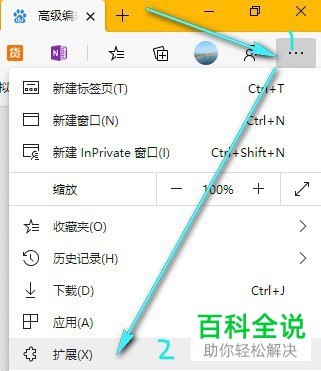
3. 然后我们需要找到Chrome浏览器安装的扩展程序在我们电脑上的根目录,一般路径是:C:\Users\你的电脑用户名\AppData\Local\Google\Chrome\User Data\Default\Extensions
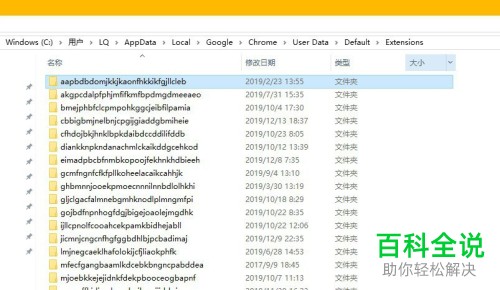
4. 然后找到想要迁移的Chrome浏览器的扩展程序的插件,以护眼插件 Dark Reader,需要记一下这个扩展插件的ID的首尾字母,待会会用到。
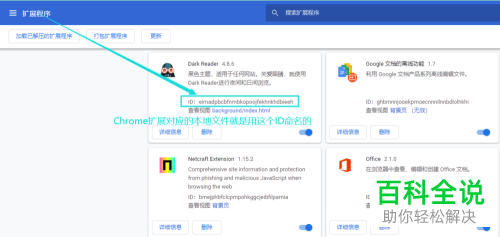
5. 然后回到Edge浏览器的扩展页面,点击加载解压缩的扩展选项。
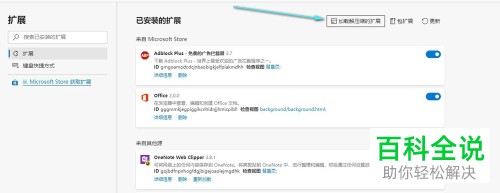
6. 然后在弹出的窗口中,将Chrome的扩展文件根目录的路径输入进去。
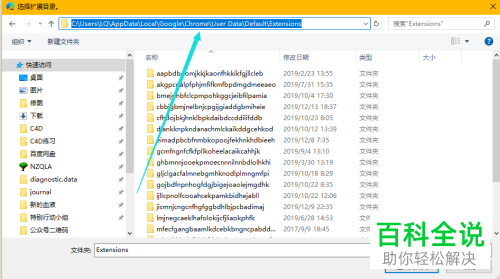
7. 然后在下方找到扩展的ID对应的文件夹,双击。
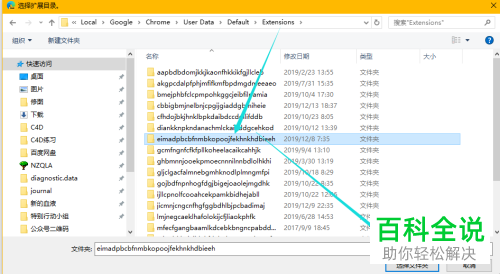
8. 接着就会显示出一个由一串数字命名的文件夹,这就是Edge浏览器需要的扩展文件的路径。若此插件有更新,我们就需要再来加载一次。
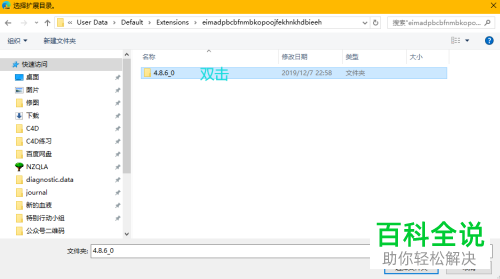
9. 最后确认,就会加载成功。
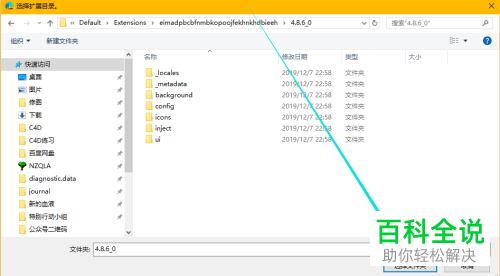
10. 如图,我们就迁移过来了。
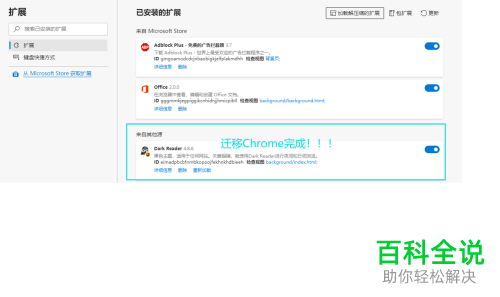
以上就是Win10系统下如何将Chrome上安装的扩展插件迁移安装到Edge浏览器的具体操作步骤。
赞 (0)

